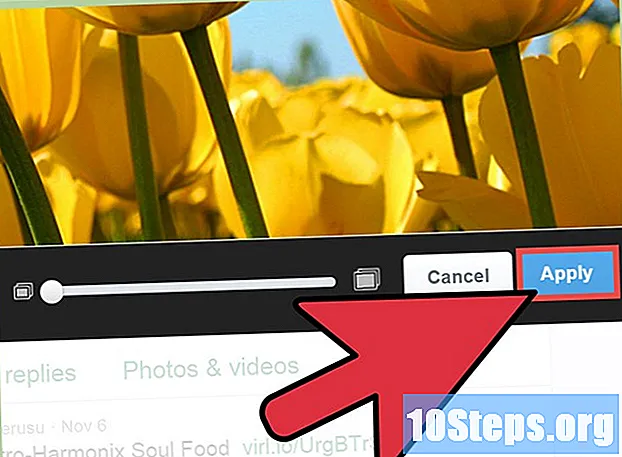
Contenido
Hacer una foto de portada para Twitter es un proceso rápido, sencillo y divertido. Piensa en lo que quieres mostrar, el mensaje que quieres transmitir o el estilo que quieres darle a la imagen que se destacará en tu perfil. Elija una foto, una cita o incluso formas. Modifica la imagen usando un photoshop o un sitio web como Pixlr (si entiendes el diseño gráfico). Si lo prefiere, visite las páginas para crear una foto de portada gratuita que se ajuste a las especificaciones de la red social.
Pasos
Parte 1 de 3: Piense en el diseño de la foto de portada
Decide qué tipo de estilo quieres darle a Twitter. Esta red social es el mejor lugar para quienes desean crear y mostrar ciertos estilos con un mensaje. Piense en la impresión que quiere dejar, el mensaje que quiere transmitir o una causa que quiere apoyar. Anote algunas ideas en papel para tener una mejor idea. Por ejemplo: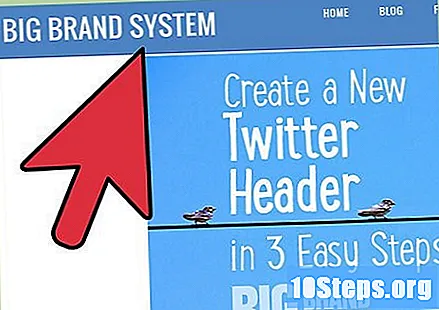
- Algo divertido, espontáneo o vibrante.
- Algo elegante o bien organizado.
- Algo pacífico, acogedor o espiritual.
- Algo atrevido, intenso o relacionado con el deporte, como las carreras de coches.
- Algo relacionado con los negocios, organizado y bien equilibrado.
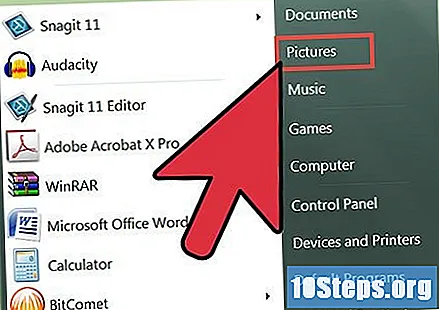
Elija una imagen de fondo. Busque entre las fotos de su computadora o dispositivo o encuentre algo interesante y gratuito en Internet. Si desea crear la foto de portada de Twitter utilizando un sitio web, puede elegir uno de los archivos que esa página pone a disposición. Consulte la siguiente sección del artículo para obtener más información.- Vaya a la galería de fotos de portada gratuita de Twitter y elija una imagen que ya tenga las especificaciones de tamaño correctas. Para descargarlo, haga clic en el archivo. En la esquina derecha de la pantalla, haga clic en el icono de descarga. Si está satisfecho con la elección, cárguela en su perfil.
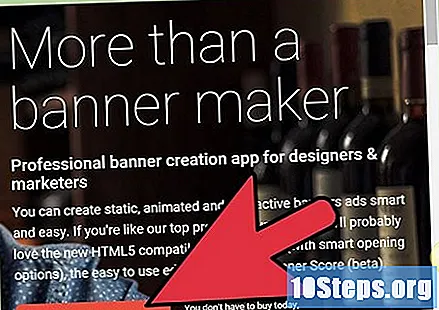
Utilice un sitio web o photoshop para ajustar la imagen. Haz una búsqueda en Google con los términos "editar fotos" para encontrar páginas que puedan ayudarte. Cuando tenga la imagen guardada, tendrá que cambiar su tamaño (cambiar su tasa de píxeles) para que se vea bien en Twitter. Las especificaciones para las fotos de portada son 1500 x 1500 píxeles.- Inicie sesión en el sitio web elegido y edite la foto. Cambie su tamaño a 1500 x 1500 píxeles.
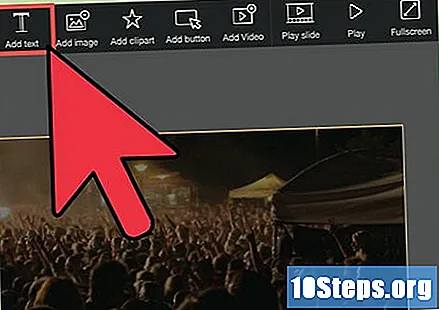
Encuentre una cita que diga algo sobre usted. Agregar texto a la imagen puede hacer que su foto de portada sea más llamativa. Las palabras hacen de esta parte de Twitter una "plataforma". Elija usar un mensaje sobre usted o una causa que le interese. Incluso puede actuar como un "lema" para una empresa.- Haga una búsqueda en sitios de cotizaciones para encontrar algo interesante.
- Busque una cita que defina su vida o que diga algo importante o divertido.
Considere agregar formas a su foto de portada de Twitter. Piense en lo que puede hacerlo más estilizado. Estas formas pueden aportar más equilibrio al lienzo o incluso revelar su lado artístico.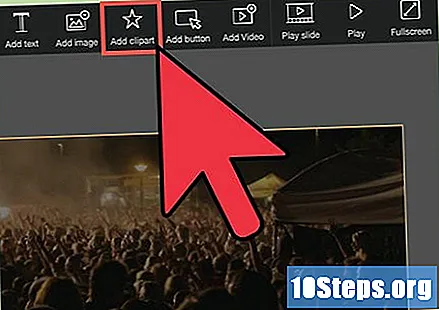
- Si lo desea, use un photoshop o visite un sitio web para agregar esa forma a la foto de portada. Consulte la siguiente sección de este artículo para obtener más información.
Parte 2 de 3: arma tu foto de portada
Utilice un sitio web para crear la foto de portada. Este proceso puede ser rápido y fácil, y algunas páginas pueden hacerlo en medio minuto.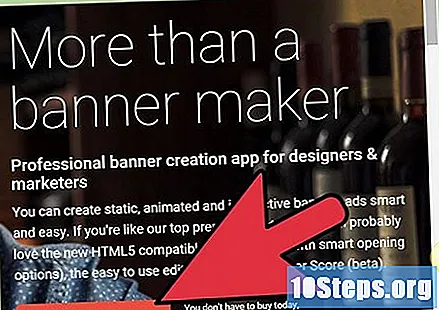
- Algunos sitios web ofrecen fotos de portada listas para usar de forma gratuita. También hay imágenes bien estilizadas que parecen profesionales. Sin embargo, es posible que algunos de ellos deban pagarse.
- Antes de subir una imagen, asegúrese de que tenga el tamaño adecuado para Twitter (1500 x 1500 píxeles). Aun así, algunos sitios pueden incluso ajustar el archivo para que el usuario no tenga que preocuparse.
- Estos sitios tienen diferentes funciones que le ayudan a diseñar la foto de portada, así como el tamaño y la fuente del texto. Algunas páginas proporcionan varias imágenes de fondo. Además, pueden permitirle elegir filtros para convertir los archivos en blanco y negro o borrosos.
Edite las fotos en sitios web que tengan funciones similares a las de los photoshop. De modo que incluso puede crear fotografías de portada más complejas. Si elige esta alternativa, el proceso probablemente llevará un poco más de tiempo.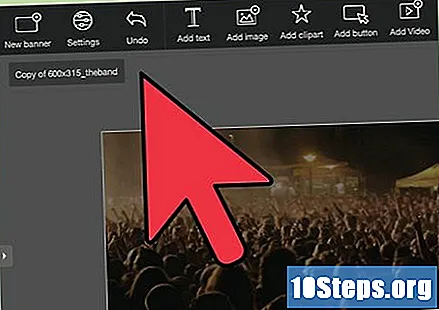
- Estos sitios permiten a los usuarios cargar y cambiar el tamaño de las imágenes, usar herramientas para crear la portada con varias opciones de personalización, etc. También puede elegir formas, colores y filtros, así como con programas habituales de Photoshop.
- Prueba estas opciones si sabes trabajar con diseño gráfico o tienes tiempo libre para aprender.
Intente usar una aplicación de edición de fotos para crear la portada. Si ya tienes experiencia con photoshop, esta es una gran alternativa. Estos programas le dan acceso a más herramientas y opciones de diseño.
- Si no tiene experiencia con el diseño gráfico, busque un tutorial en Youtube para aprender a crear la foto de portada. Hay muchos videos de aficionados que pueden ayudarte.
Parte 3 de 3: Sube la foto de portada a Twitter
Vaya a Twitter.com e inicie sesión en su cuenta. Si es necesario, cree uno; el proceso es fácil y rápido.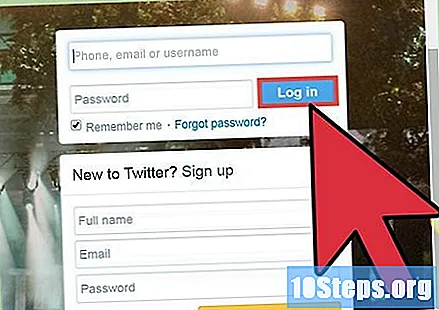
Haga clic en la imagen de perfil a la izquierda para acceder a su página.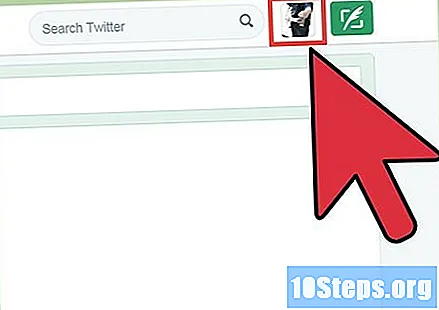
Haz clic en la opción "Editar perfil". Está en el lado derecho de la pantalla, debajo de la foto de portada.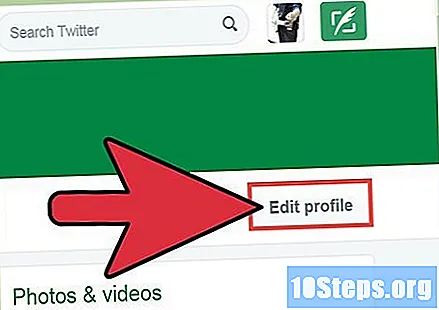
Busque el icono de la cámara blanca. Debajo, está la opción "Agregar una foto de portada". Haz click en eso.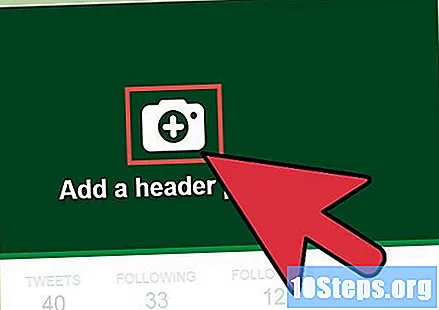
Elija la imagen guardada. Fue creado en la segunda sección de este tutorial y puede estar en la carpeta de descargas.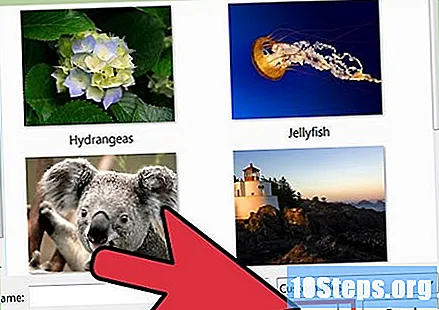
Vuelva a colocar y ajuste la foto de portada. Haz la imagen más grande o más pequeña, dependiendo de cómo se vea. Si lo desea, muévalo hacia la derecha, izquierda, arriba o abajo.
- Si la foto de portada no está correctamente ajustada, regrese al sitio web o al programa que utilizó para crearla y repare los errores. Si es necesario, elija una fuente más pequeña o cambie la posición de las formas en la imagen para que coincida con su perfil de Twitter.
Cuando esté satisfecho con la foto de portada, haga clic en "Aplicar" y luego en "Guardar cambios".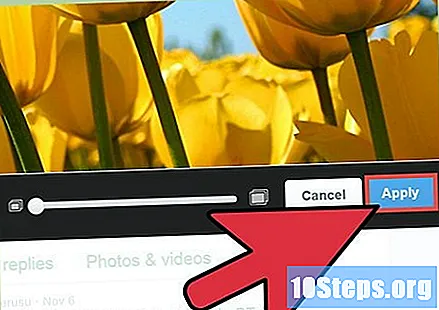
- Si no le gusta el resultado, haga clic en "Editar perfil" y vuelva a cargar la imagen. Luego, haz clic en "Cambiar tu foto de portada" y sube una nueva imagen (o simplemente elimina la actual). Para cargar otro archivo, repita los pasos anteriores.
- Cambia tu foto de portada de Twitter cuando quieras, periódicamente (como cada dos meses) o cuando quieras cambiar tu estilo.


